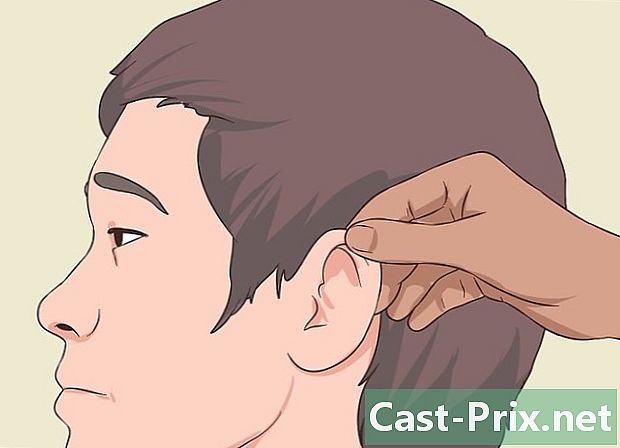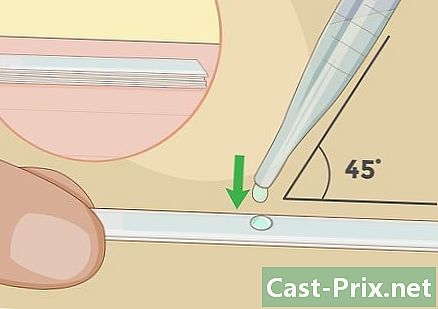Viber ஐ எவ்வாறு பயன்படுத்துவது
நூலாசிரியர்:
Louise Ward
உருவாக்கிய தேதி:
3 பிப்ரவரி 2021
புதுப்பிப்பு தேதி:
1 ஜூலை 2024

உள்ளடக்கம்
- நிலைகளில்
- முறை 1 ஸ்மார்ட்போனில் வைபரைப் பயன்படுத்துதல்
- முறை 2 Viber உடன் அனுப்பவும்
- முறை 3 கணினியில் Viber ஐப் பயன்படுத்துக
Viber என்பது ஒரு பயனுள்ள சேவையாகும், இது உங்களை அழைப்பதற்கும், புகைப்படங்கள் மற்றும் வீடியோக்களை பிற Viber பயனர்களுக்கு அனுப்புவதற்கும் அனுமதிக்கிறது. உங்கள் மொபைல் சந்தாவின் நிமிடங்களைப் பயன்படுத்தாமல் வெளியில் உள்ள நண்பர்கள் மற்றும் குடும்ப உறுப்பினர்களுடன் அரட்டையடிக்க இது ஒரு வசதியான மற்றும் மலிவான வழியாகும். டெஸ்க்டாப் பயன்பாட்டைப் பயன்படுத்தி வைஃபை வழியாக அல்லது உங்கள் தொலைபேசி அல்லது கணினியில் உங்கள் 3 ஜி இணைப்பு வழியாக அழைப்புகளை மேற்கொள்ளலாம். Viber செயல்பட 3G இணைப்பு அல்லது Wi-Fi இணைப்பு தேவைப்படுகிறது மற்றும் நீங்கள் ஒரு Wi-Fi நெட்வொர்க்குடன் இணைக்கப்படவில்லை என்றால், அழைப்புகளைச் செய்ய அல்லது அழைப்புகளை அனுப்ப உங்கள் 3G இணைப்பைப் பயன்படுத்தலாம்.
நிலைகளில்
முறை 1 ஸ்மார்ட்போனில் வைபரைப் பயன்படுத்துதல்
-

உங்கள் தொலைபேசியில் Viber ஐ நிறுவவும். நீங்கள் Viber ஐ பதிவிறக்கியதும், நிறுவல் செயல்முறையைத் தொடங்க பயன்பாட்டைத் தட்டவும். உங்கள் தொலைபேசி எண்ணை உள்ளிட்டு உங்கள் தொடர்பு பட்டியலை அணுக அனுமதிக்கவும். அணுகல் குறியீடு உங்களுக்கு அனுப்பப்படும். -

நீங்கள் பெற்ற அணுகல் குறியீட்டை உள்ளிடவும். போன்ற சில விருப்பங்களை நீங்கள் காண முடியும் ங்கள், சமீபத்திய, தொடர்புகள் மற்றும் விசைப்பலகை, பயன்பாட்டின் கீழே. -

பொத்தானை அழுத்தவும் தொடர்புகள் Viber ஐப் பயன்படுத்தும் உங்கள் தொடர்புகளைப் பார்க்க. ஒரு தொடர்பை அழுத்தினால் உங்களுக்கு இரண்டு வெவ்வேறு விருப்பங்கள் கிடைக்கும். இலவச அழைப்பு மற்றும் இலவச. இந்த விருப்பங்களில் ஒன்றைத் தேர்ந்தெடுப்பதன் மூலம், நீங்கள் தேர்ந்தெடுத்த விருப்பத்தின் படி தானாகவே அந்த நபருடன் அழைப்பு அல்லது உரையாடலைத் தொடங்குவீர்கள்.
முறை 2 Viber உடன் அனுப்பவும்
-

பிரஸ் ங்கள் ஒன்று அல்லது அதற்கு மேற்பட்ட நபர்களுடன் உரையாடலைத் தொடங்க. உரையாடலில் நீங்கள் சேர்க்க விரும்பும் உங்கள் பட்டியலிலிருந்து ஒரு தொடர்பைத் தேர்ந்தெடுத்து கிளிக் செய்க முடிக்கப்பட்ட. தேர்ந்தெடுக்கப்பட்ட தொடர்புகள் திரையின் மேற்புறத்தில் காண்பிக்கப்படும் மற்றும் அவற்றின் பெயர்களுக்கு அடுத்ததாக சிவப்பு சரிபார்ப்பு அடையாளங்கள் தோன்றும்.
பிரஸ் மேலும் அமைப்புகளை மாற்ற, நண்பர்களை Viber க்கு அழைக்க, மற்றும் பயன்பாட்டுடன் தொடர்புடைய தனியுரிமை அமைப்புகளை மாற்றவும்.
முறை 3 கணினியில் Viber ஐப் பயன்படுத்துக
-

Viber தளத்திலிருந்து PC அல்லது Mac க்கான Viber ஐ பதிவிறக்கம் செய்து நிறுவவும். உங்கள் கணினியில் வைபர் நிறுவப்படுவதற்கு முன்பு அதை உங்கள் தொலைபேசியில் நிறுவ வேண்டும். உங்கள் தொலைபேசி எண் இரு சாதனங்களுடனும் தொடர்புடையது இதற்குக் காரணம். -
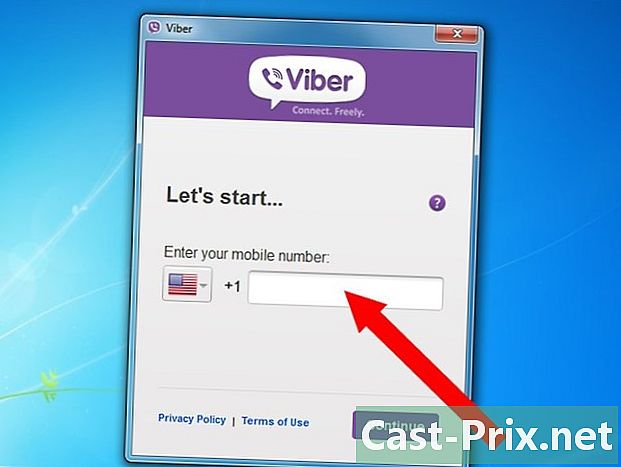
பயன்பாட்டைத் திறந்து நிறுவல் செயல்முறையைத் தொடங்கவும். நீங்கள் முன்பு நிறுவிய தொலைபேசி எண்ணை வைபர் கேட்கும். எண்ணைத் தட்டச்சு செய்த பிறகு, உங்கள் தொலைபேசியில் 4 எழுத்துகள் கொண்ட குறியீட்டைப் பெறுவீர்கள். அதைத் தட்டச்சு செய்து நிறுவல் செயல்முறை முடிவடையும். -

அழைப்பு அல்லது வீடியோ மூலம் உரையாடலைத் தொடங்க உங்கள் பட்டியலில் ஒரு தொடர்பைத் தேர்ந்தெடுக்கவும். பொத்தானை அழுத்தவும் அழைப்பு அழைப்பைத் தொடங்க. கேமரா வைத்திருக்கும் பயனர்கள் பொத்தானை அழுத்துவதன் மூலம் வீடியோ அழைப்பை மேற்கொள்ளலாம் வீடியோ. ஒன்றை அனுப்ப, சாளரத்தின் அடிப்பகுதியில் தட்டச்சு செய்து கிளிக் செய்க அனுப்ப. -

கிளிக் செய்யவும் ங்கள் ஒன்று அல்லது அதற்கு மேற்பட்ட நபர்களுடன் உரையாடலைத் தொடங்க. மொபைல் பயன்பாட்டைப் போலவே, ஒவ்வொரு பெயரையும் கிளிக் செய்வதன் மூலம் உரையாடலில் நீங்கள் யாரைச் சேர்க்க விரும்புகிறீர்கள் என்பதைத் தேர்வுசெய்யலாம். தேர்ந்தெடுக்கப்பட்ட ஒவ்வொரு தொடர்புக்கும் அடுத்ததாக ஒரு காசோலை குறி தோன்றும். தொடர்புகளைத் தேர்ந்தெடுத்த பிறகு, கிளிக் செய்க உரையாடலைத் தொடங்கவும்.